怎么查看电脑是什么操作系统,小猪教您如何查看电脑操作系统
- 时间:2018年04月08日 11:00:25 来源:魔法猪系统重装大师官网 人气:18277
越来越多的用户使用上了电脑,也有很多人在买电脑时,都会问到电脑的系统,或者想要清楚电脑的系统版本,那么该如何查看电脑的操作系统呢?很多的用户都不知道怎么去查看,下面,小编给大家分享查看电脑的操作系统的操作流程了。
操作系统是用户和计算机的接口,同时也是计算机硬件和其他软件的接口。很多人是不知道自己的电脑系统是xp还是win7的,又或者是win8还是其他系统,应该如何查看呢?下面,小编给大家带来了查看电脑操作系统的操作流程了。
如何查看电脑操作系统
右键“此电脑”,点击“属性”。

系统载图1
页面就会弹出有关此电脑的操作系统的界面。
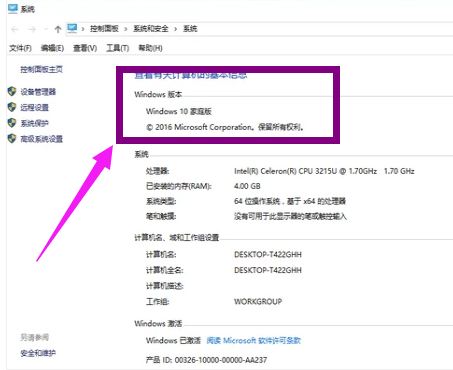
操作系统载图2
方法二
通过开始菜单里的控制面板
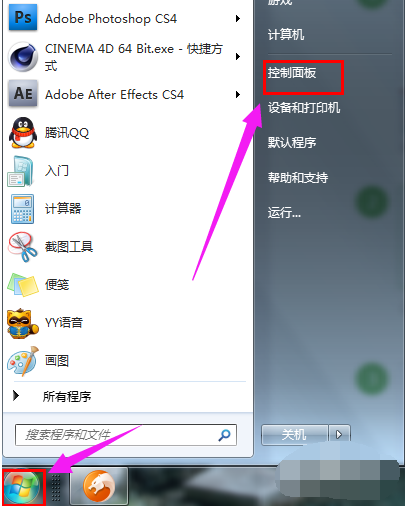
电脑系统载图3
找到系统。
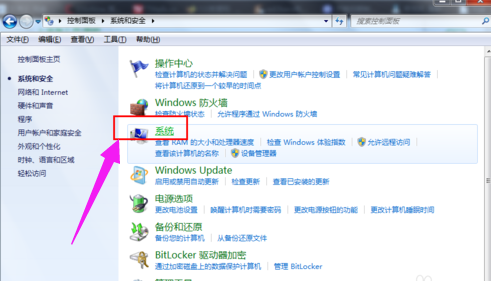
电脑载图4
点击“系统和安全”
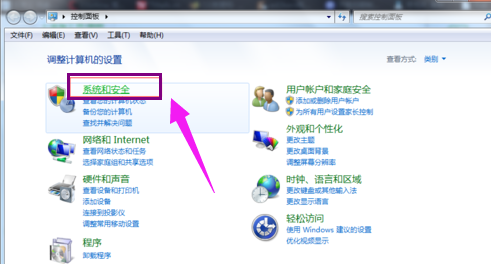
电脑载图5
找到了电脑操作系统。
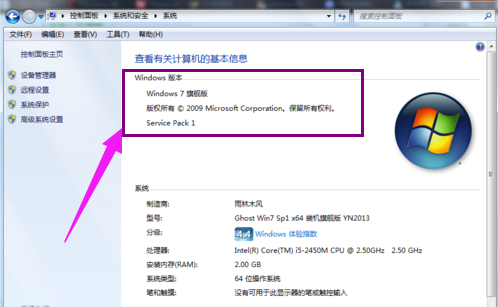
电脑系统载图6
以上就是查看电脑操作系统的操作方法了。
电脑系统,电脑,系统,操作系统








